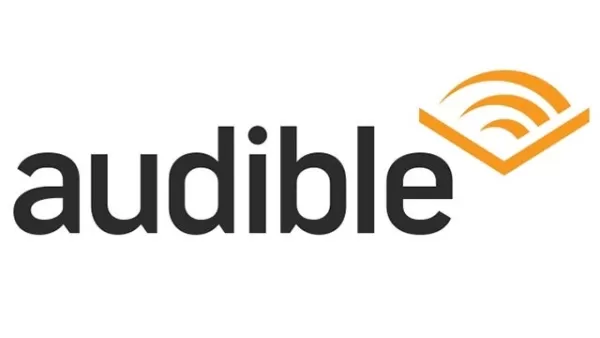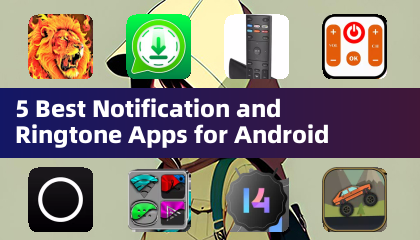Esta guía explica cómo habilitar y usar SSH en su mazo de Steam para el acceso remoto a sus archivos. El modo de escritorio de Steam Deck permite más que solo juegos, lo que hace que el acceso a archivos remotos sea una característica valiosa.
habilitando ssh en tu cubierta de vapor
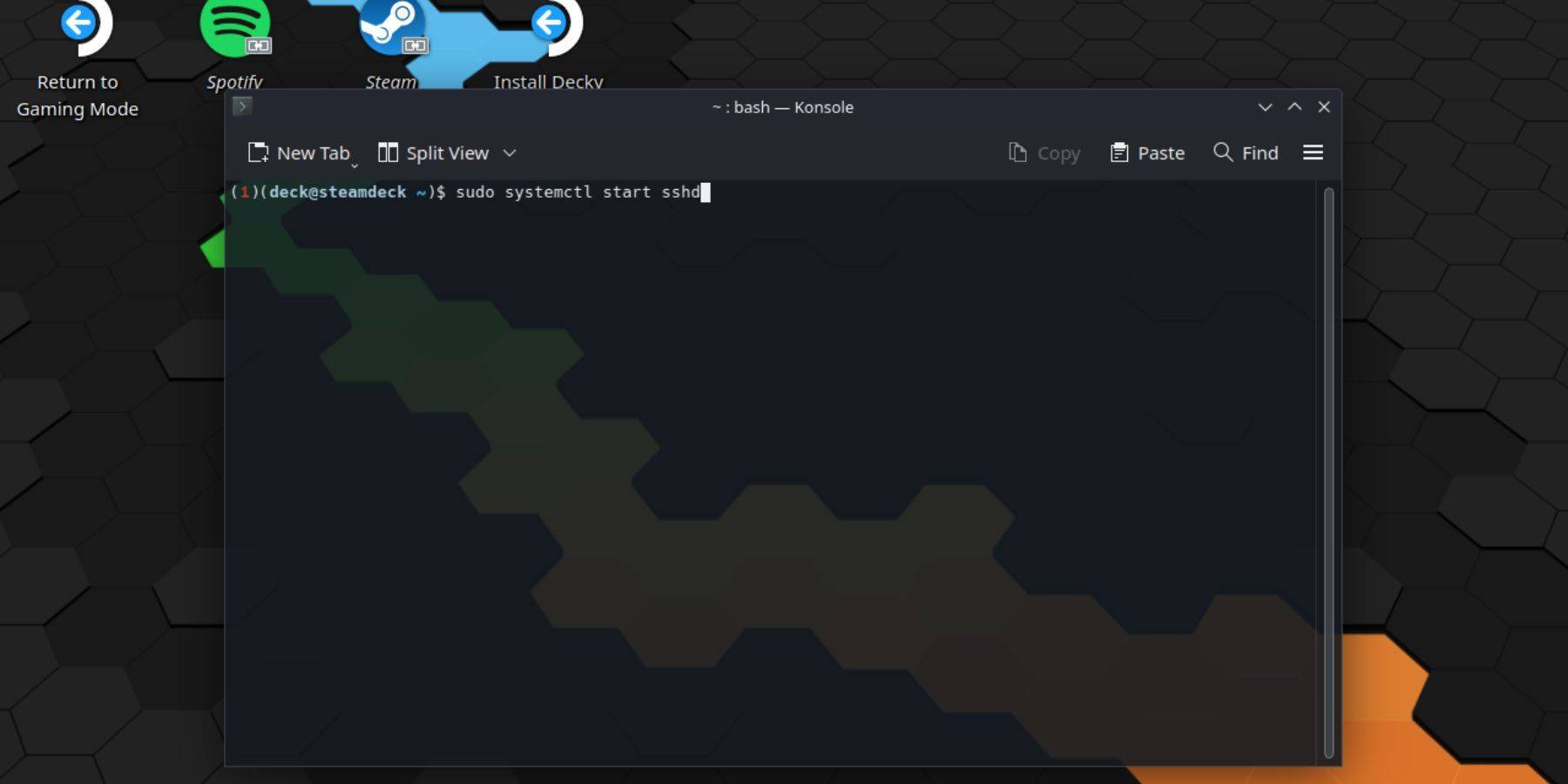 Siga estos pasos para habilitar SSH:
Siga estos pasos para habilitar SSH:
- Power en tu cubierta de vapor.
- Acceda al menú Steam (botón Steam).
- Navegue a Configuración> Sistema> Configuración del sistema> Habilitar el modo de desarrollador.
- Acceda nuevamente al menú Steam (botón Steam).
- Seleccione Power> Cambiar al modo de escritorio.
- Abra Konsole desde el menú de inicio.
- Establezca una contraseña (si aún no lo ha hecho):
passwd. Cree y confirme su contraseña.
- Inicie el servicio SSH:
sudo SystemCTL Start SSHD.
- Habilite SSH para comenzar automáticamente en reinicio:
sudo systemCTL habilita sshd.
- Ahora puede acceder a su mazo de vapor de forma remota utilizando un cliente SSH.
IMPORTANTE: Evite modificar o eliminar archivos del sistema para evitar la corrupción del sistema operativo.
deshabilitar a SSH en su mazo de vapor
Para deshabilitar SSH:
- Abra Konsole desde el menú de inicio.
- Para deshabilitar SSH en reinicio:
sudo systemctl deshabilitar sshd.
- Para detener inmediatamente el servicio SSH:
sudo SystemCtl Stop SSHD.
Conectando a su cubierta de vapor a través de SSH
 Una vez que SSH está habilitado, use un cliente SSH. Warpinator es una opción fácil de usar; Instálelo tanto en su mazo de vapor como en su PC y ejecutelo en ambos dispositivos simultáneamente para una fácil transferencia de archivos.
Una vez que SSH está habilitado, use un cliente SSH. Warpinator es una opción fácil de usar; Instálelo tanto en su mazo de vapor como en su PC y ejecutelo en ambos dispositivos simultáneamente para una fácil transferencia de archivos.
Alternativamente, si está utilizando una PC Linux, puede conectarse directamente a través de su administrador de archivos. Ingrese sftp://mazo@SteamDeck en la barra de direcciones y proporcione la contraseña que estableció anteriormente.


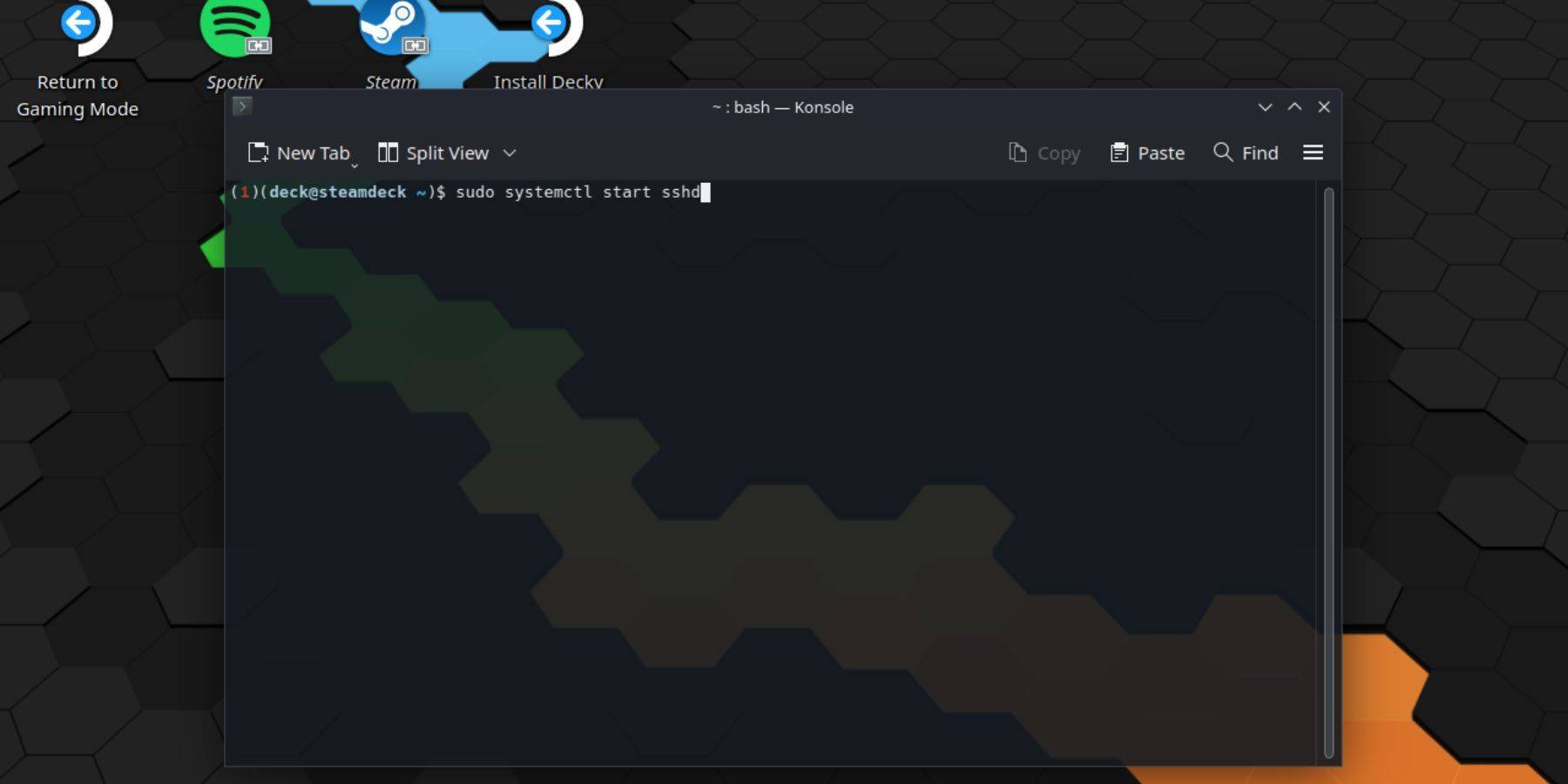 Siga estos pasos para habilitar SSH:
Siga estos pasos para habilitar SSH: Una vez que SSH está habilitado, use un cliente SSH. Warpinator es una opción fácil de usar; Instálelo tanto en su mazo de vapor como en su PC y ejecutelo en ambos dispositivos simultáneamente para una fácil transferencia de archivos.
Una vez que SSH está habilitado, use un cliente SSH. Warpinator es una opción fácil de usar; Instálelo tanto en su mazo de vapor como en su PC y ejecutelo en ambos dispositivos simultáneamente para una fácil transferencia de archivos.
 Últimos artículos
Últimos artículos